Win10如何解决网卡经常被禁用的问题
1、打开电脑找到此电脑。

2、在上面右击,点击属性。

3、弹出对话框,点击设备管理器。
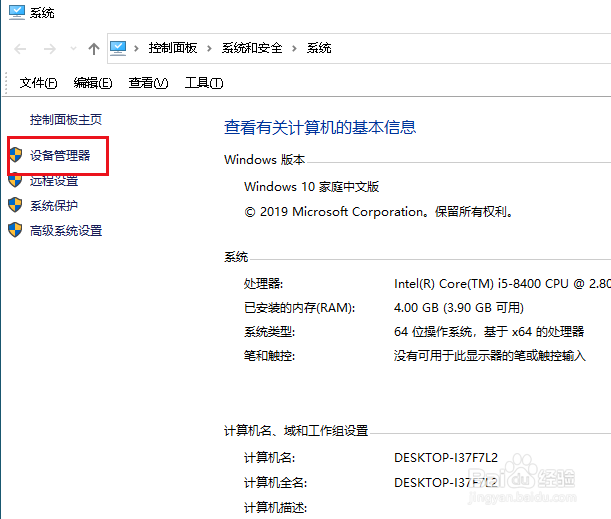
4、弹出对话框,打开网络适配器,双击网卡。

5、弹出对话框,点击电源管理。

6、可以看到系统会为了节约电源而关闭网卡。

7、我们只需要把下面两项内容前面的勾去掉,点击确定,问题就解决了。

声明:本网站引用、摘录或转载内容仅供网站访问者交流或参考,不代表本站立场,如存在版权或非法内容,请联系站长删除,联系邮箱:site.kefu@qq.com。
阅读量:171
阅读量:134
阅读量:83
阅读量:94
阅读量:27